O ListView é um componente muito útil no Android para exibir listas de dados, mas o estilo padrão pode não atender às necessidades de uma interface personalizada. Para tornar o ListView mais atrativo e funcional, você pode personalizá-lo criando layouts customizados para os itens da lista e implementando um adaptador personalizado. Neste post, aprenda sobre ListView personalizado em Android.
1. Estrutura básica: O layout do ListView
Comece criando o layout para a Activity que contém o ListView.
<!-- res/layout/activity_main.xml -->
<LinearLayout
xmlns:android="http://schemas.android.com/apk/res/android"
android:layout_width="match_parent"
android:layout_height="match_parent"
android:orientation="vertical"
android:padding="16dp">
<ListView
android:id="@+id/listViewPersonalizado"
android:layout_width="match_parent"
android:layout_height="wrap_content" />
</LinearLayout>2. Criando o layout do item da lista
Para personalizar os itens do ListView, você precisa definir um layout específico para cada item. Neste exemplo, vamos criar um layout que exibe um título e uma descrição.
<!-- res/layout/item_lista.xml -->
<LinearLayout
xmlns:android="http://schemas.android.com/apk/res/android"
android:layout_width="match_parent"
android:layout_height="wrap_content"
android:orientation="vertical"
android:padding="8dp"
android:background="?android:attr/selectableItemBackground">
<TextView
android:id="@+id/tituloItem"
android:layout_width="wrap_content"
android:layout_height="wrap_content"
android:textSize="18sp"
android:textStyle="bold"
android:textColor="#000" />
<TextView
android:id="@+id/descricaoItem"
android:layout_width="wrap_content"
android:layout_height="wrap_content"
android:textSize="14sp"
android:textColor="#555" />
</LinearLayout>3. Criando a classe de dados
Vamos criar uma classe para representar os itens da lista. Essa classe conterá propriedades como titulo e descricao.
// Item.java
public class Item {
private String titulo;
private String descricao;
public Item(String titulo, String descricao) {
this.titulo = titulo;
this.descricao = descricao;
}
public String getTitulo() {
return titulo;
}
public String getDescricao() {
return descricao;
}
}4. Criando o adaptador personalizado
Agora, vamos criar uma classe ItemAdapter que herda de ArrayAdapter. Essa classe será responsável por inflar o layout personalizado para cada item da lista.
import android.content.Context;
import android.view.LayoutInflater;
import android.view.View;
import android.view.ViewGroup;
import android.widget.ArrayAdapter;
import android.widget.TextView;
import java.util.List;
public class ItemAdapter extends ArrayAdapter<Item> {
public ItemAdapter(Context context, List<Item> itens) {
super(context, 0, itens);
}
@Override
public View getView(int position, View convertView, ViewGroup parent) {
// Verifica se a View já foi criada; caso contrário, infla o layout do item
if (convertView == null) {
convertView = LayoutInflater.from(getContext())
.inflate(R.layout.item_lista, parent, false);
}
// Obtém o item atual
Item itemAtual = getItem(position);
// Configura os elementos do layout
TextView titulo = convertView.findViewById(R.id.tituloItem);
TextView descricao = convertView.findViewById(R.id.descricaoItem);
if (itemAtual != null) {
titulo.setText(itemAtual.getTitulo());
descricao.setText(itemAtual.getDescricao());
}
return convertView;
}
}5. Configurando o ListView na activity
Com o layout do ListView, o layout dos itens e o adaptador personalizados prontos, basta configurar o ListView na Activity e adicionar os dados.
import android.os.Bundle;
import android.widget.ListView;
import androidx.appcompat.app.AppCompatActivity;
import java.util.ArrayList;
import java.util.List;
public class MainActivity extends AppCompatActivity {
private ListView listView;
private List<Item> itens;
@Override
protected void onCreate(Bundle savedInstanceState) {
super.onCreate(savedInstanceState);
setContentView(R.layout.activity_main);
listView = findViewById(R.id.listViewPersonalizado);
// Preenchendo a lista com itens
itens = new ArrayList<>();
itens.add(new Item("Título 1", "Descrição do item 1"));
itens.add(new Item("Título 2", "Descrição do item 2"));
itens.add(new Item("Título 3", "Descrição do item 3"));
// Adicione mais itens conforme necessário
// Configurando o adaptador personalizado
ItemAdapter adaptador = new ItemAdapter(this, itens);
listView.setAdapter(adaptador);
}
}Explicação do código
- ItemAdapter: Esse adaptador inflaciona o layout
item_lista.xmlpara cada item e insere os dados do objetoItemnosTextViewscorrespondentes. - ArrayList<Item>: Os itens da lista são carregados em um
ArrayList<Item>, que é então passado para oItemAdapter. - listView.setAdapter(adaptador): Configura o
ListViewpara utilizar oItemAdapter, exibindo cada item de acordo com o layout personalizado.
6. Interagindo com os itens do ListView
Para adicionar interatividade aos itens do ListView, use o método setOnItemClickListener() para definir ações ao clicar em cada item.
listView.setOnItemClickListener((parent, view, position, id) -> {
Item itemSelecionado = itens.get(position);
Toast.makeText(this, "Selecionado: " + itemSelecionado.getTitulo(), Toast.LENGTH_SHORT).show();
});7. Ajustes e melhorias
- Imagens: Se quiser incluir imagens, adicione um
ImageViewno layoutitem_lista.xmle modifique oItemAdapterpara configurar a imagem. - Animações: Você pode adicionar animações de entrada e saída para os itens do
ListViewusando a API de animações do Android.
Outro exemplo prático
Os itens são inseridos na lista usando um Adapter, que obtém o conteúdo de uma origem, que pode ser uma consulta a um banco de dados ou um vetor, por exemplo.
O ListView converte cada resultado de item em uma exibição, que é inserida na lista.
Primeiramente criamos uma classe para estruturar a nossa lista personalizada (MinhaLista.java):
public class MinhaLista {
private String nome;
private String descricao;
public MinhaLista(String nome, String descricao) {
this.nome = nome;
this.descricao = descricao;
}
public String getNome() {
return nome;
}
public void setNome(String nome) {
this.nome = nome;
}
public String getDescricao() {
return descricao;
}
public void setDescricao(String descricao) {
this.descricao = descricao;
}
@Override
public String toString() {
return "Linguagem: " + nome + " Descrição: " + descricao;
}
}Criamos o layout da lista (lista_personalizada.xml):
<?xml version="1.0" encoding="utf-8"?>
<LinearLayout xmlns:android="http://schemas.android.com/apk/res/android"
android:layout_width="match_parent"
android:layout_height="100dp"
android:orientation="horizontal">
<ImageView
android:id="@+id/lista_personalizada_imagem"
android:layout_width="100dp"
android:layout_height="match_parent" />
<LinearLayout
android:layout_width="wrap_content"
android:layout_height="match_parent"
android:orientation="vertical">
<TextView
android:id="@+id/lista_personalizada_nome"
android:layout_width="match_parent"
android:layout_height="wrap_content"
android:paddingHorizontal="5dp"
android:text="Titulo"
android:textSize="20sp" />
<TextView
android:id="@+id/lista_personalizada_descricao"
android:layout_width="match_parent"
android:layout_height="wrap_content"
android:paddingHorizontal="5dp"
android:text="descriçao"
android:textSize="15sp" />
</LinearLayout>
</LinearLayout>(activity_lista_linguagens.xml):
<?xml version="1.0" encoding="utf-8"?>
<android.support.constraint.ConstraintLayout xmlns:android="http://schemas.android.com/apk/res/android"
xmlns:app="http://schemas.android.com/apk/res-auto"
xmlns:tools="http://schemas.android.com/tools"
android:layout_width="match_parent"
android:layout_height="match_parent">
<ListView
android:id="@+id/lista"
android:layout_width="match_parent"
android:layout_height="0dp"
android:layout_alignParentBottom="true"
android:layout_alignParentLeft="true"
android:layout_alignParentStart="true"
app:layout_constraintBottom_toBottomOf="parent"
app:layout_constraintTop_toBottomOf="@+id/adView"
tools:ignore="MissingConstraints" />
</android.support.constraint.ConstraintLayout>Criamos o ListView personalizado para mostrar imagens juntamente com os itens na lista.
Precisamos extender a classe BaseAdapter e implementar View.OnClickListener
(AdapterListaPersonalizado.java):
public class AdapterListaPersonalizado extends BaseAdapter implements View.OnClickListener {
private final List<MinhaLista> minhaLista;
private final Activity act;
public AdapterListaPersonalizada(List<MinhaLista> minhaLista, Activity act) {
this.minhaLista = minhaLista;
this.act = act;
}
@Override
public int getCount() {
return minhaLista.size();
}
@Override
public Object getItem(int position) {
return minhaLista.get(position);
}
@Override
public long getItemId(int position) {
return 0;
}
@Override
public View getView(int position, View convertView, ViewGroup viewGroup) {
View view = act.getLayoutInflater().inflate(R.layout.lista_personalizada, viewGroup, false);
MinhaLista minhaLista = minhaLista.get(position);
TextView nome = view.findViewById(R.id.lista_personalizada_nome);
TextView descricao = view.findViewById(R.id.lista_personalizada_descricao);
ImageView imagem = view.findViewById(R.id.lista_personalizada_imagem);
nome.setText(minhaLista.getNome());
descricao.setText(minhaLista.getDescricao());
String nomeLinguagem = minhaLista.getNome();
//Mostra imagem de acordo com o nome do ítem do listView
if(nomeLinguagem.equals("C#"))
//Definimos as imagens, armazenadas em R.drawable
imagem.setImageResource(R.drawable.imagemCSharp);
else if(nomeLinguagem.equals("Java"))
imagem.setImageResource(R.drawable.imagemJava);
else if(nomeLinguagem.equals("PHP"))
imagem.setImageResource(R.drawable.imagemPHP);
else if(nomeLinguagem.equals("C"))
imagem.setImageResource(R.drawable.imagemC);
return view;
}Mostramos a lista personalizada em uma activity (MainActivity.java):
...
@Override
protected void onCreate(Bundle savedInstanceState) {
super.onCreate(savedInstanceState);
setContentView(R.layout.activity_lista_linguagens);
ListView lista = findViewById(R.id.lista);
ListList<MinhaLista> linguagens = todasAsLinguagens();
AdapterListaPersonalizado adapter = new AdapterListaPersonalizado(linguagens, this);
lista.setAdapter(adapter);
private List<MinhaLista> todasAsLinguagens() {
return new ArrayList<>(Arrays.asList(
new MinhaLista("C#", " Linguagem de programação interpretada multi-paradigma fortemente tipada desenvolvida pela Microsoft."),
new MinhaLista("Java", "Linguagem de programação interpretada orientada a objetos desenvolvida na década de 90 pela Sun Microsystems."),
new MinhaLista("PHP", " Linguagem interpretada livre, usada originalmente apenas para o desenvolvimento de aplicações presentes e atuantes no lado do servidor."),
new MinhaLista("C", "Linguagem de programação compilada de propósito geral, estruturada, imperativa, procedural, padronizada pela ISO, criada em 1972 no AT&T Bell Labs.")
));
}
... O visual ficará parecido com isso:
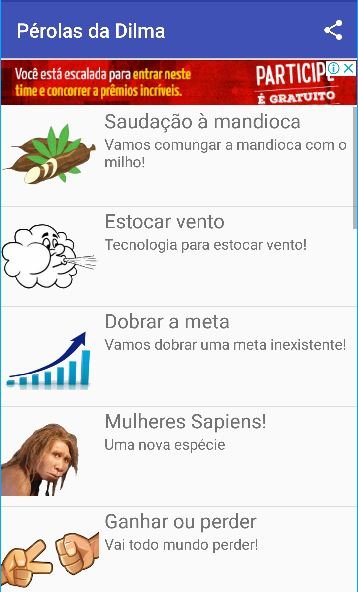
Clique aqui para baixar um aplicativo que usa um ListView personalizado.
Personalizar o ListView permite criar interfaces mais envolventes e adaptadas às necessidades do seu aplicativo.
Com o ArrayAdapter e layouts customizados, você pode facilmente modificar a aparência e comportamento dos itens para oferecer uma experiência de usuário mais rica.
Além do curso, você receberá mais 3 BÔNUS, o curso completo de JavaScript e também o Curso de React JS e Node JS onde vamos desenvolver aplicações e sistemas web do zero.
Garanta a sua vaga ainda hoje e aproveite a nossa super promoção!
CLIQUE NA IMAGEM ABAIXO E SAIBA MAIS DETALHES:
Dúvidas ou sugestões sobre ListView personalizado em Android? Deixem nos comentários! Para mais dicas, acesse o nosso canal no YouTube:
https://youtube.com/criandobits
Sobre o Autor



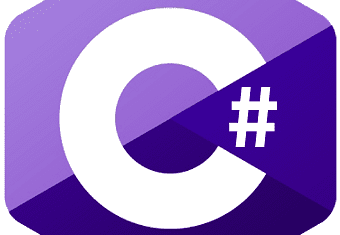



0 Comentários